Czas ekranu zapewnia prosty sposób monitorowania różnych zastosowań aplikacji. Możesz dostosować ustawienia Czasu przed ekranem, aby uniknąć spędzania zbyt dużej ilości czasu na niektórych aplikacjach społecznościowych lub grach. Po tych ustawieniach aplikacje zostaną automatycznie wyłączone po upływie ustawionego czasu lub po upływie limitu czasu. Jest to bardzo przydatne, aby poprawić nasze cyfrowe zdrowie i zwiększyć wydajność urządzenia iOS.
Hasło Czasu przed ekranem, znane również jako hasło Ograniczeń w poprzednich wersjach iOS, to także dobra kontrola rodzicielska, która może pomóc rodzicom ograniczyć aktywność dzieci w niektórych aplikacjach. Jednakże ten 4-cyfrowy kod Czasu przed ekranem jest oddzielny i różni się od hasła blokady ekranu głównego i w takim przypadku możesz go łatwo zapomnieć.
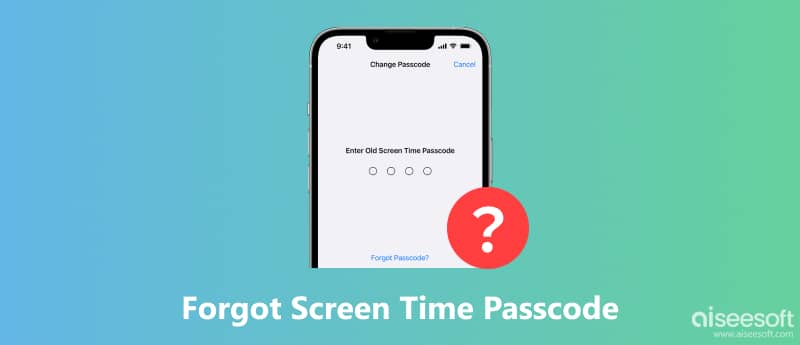
Więc to będzie bardzo irytujące, kiedy ty zapomniałem hasła Screen Time. W tym poście przedstawiono 3 proste rozwiązania umożliwiające zresetowanie lub zmianę hasła Czasu przed ekranem, jeśli go zapomniałeś. Jeśli spotkasz się z sytuacją, w której zapomniałeś hasła ograniczającego, możesz użyć ich do rozwiązania problemu.
W porównaniu z hasłem blokady ekranu głównego, hasło Screen Time jest rzadko używane i znacznie łatwiejsze do zapomnienia. Jak więc zmienić hasło Czas przed ekranem, jeśli go zapomniałeś? W pierwszej części lubimy udostępniać zwykły sposób znajdowania lub zmiany kodu Czas przed ekranem bezpośrednio na urządzeniu z systemem iOS, takim jak iPhone, iPad lub iPod touch.
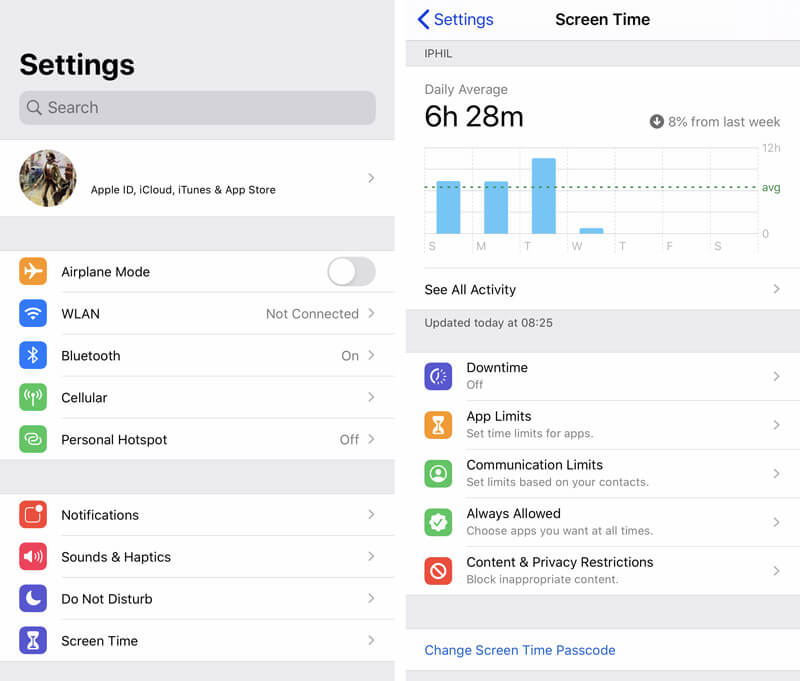
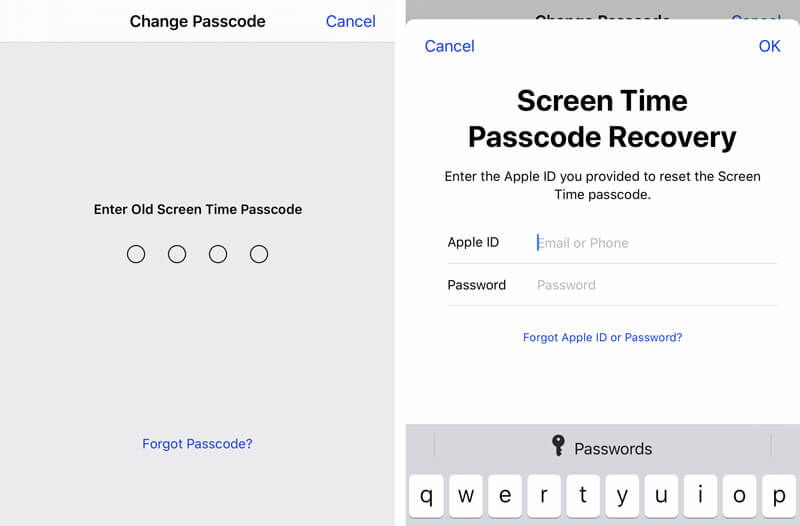
Oprócz bezpośredniej zmiany kodu Czas przed ekranem na urządzeniu z systemem iOS możesz także zresetować lub zmienić go na komputerze Mac. Upewnij się, że Twój Mac używa systemu macOS Big Sur lub nowszej wersji, a następnie skorzystaj z poniższego przewodnika, aby zresetować / zmienić lub wyłączyć hasło Czas przed ekranem.
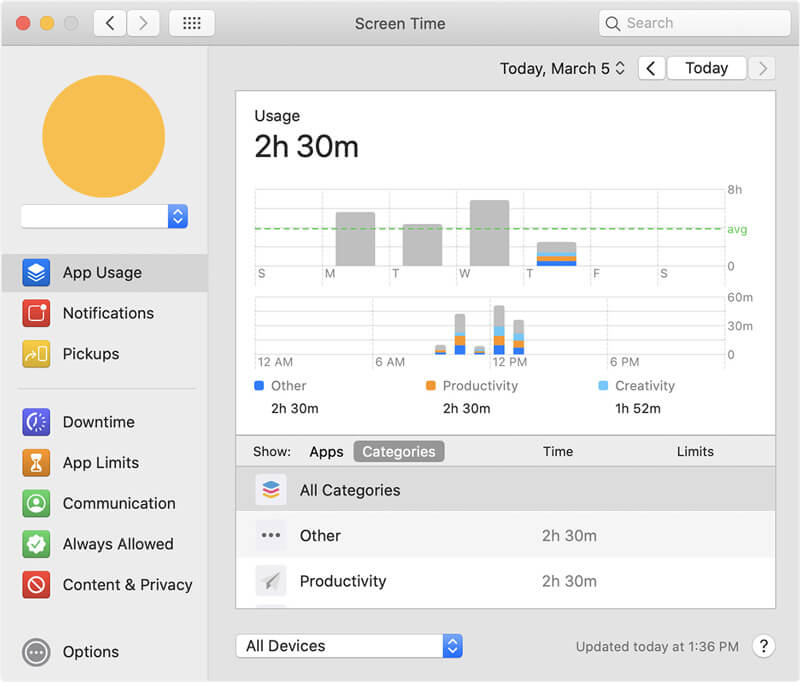
Aby wyłączyć lub usunąć hasło Screen Time, możesz także skorzystać z profesjonalnego rozwiązania. W tym przypadku zdecydowanie zalecamy potężne narzędzie do odblokowywania hasła, iPhone Unlocker, aby usunąć dowolne hasło, w tym hasło Czasu przed ekranem na telefonie iPhone, iPadzie lub iPodzie touch. Aby usunąć hasło Czasu przed ekranem bez utraty danych, zainstaluj najnowszą wersję iTunes na swoim komputerze i wyłącz Find My.

Pliki do Pobrania
iPhone Unlocker - jedno kliknięcie, aby usunąć kod czasu przed ekranem
100% bezpieczeństwa. Bez reklam.
100% bezpieczeństwa. Bez reklam.

Jeśli w interfejsie nic nie jest wyświetlane, należy ponownie podłączyć urządzenie iOS. Musisz także dotknąć Zaufaj ten komputer na ekranie urządzenia iOS.
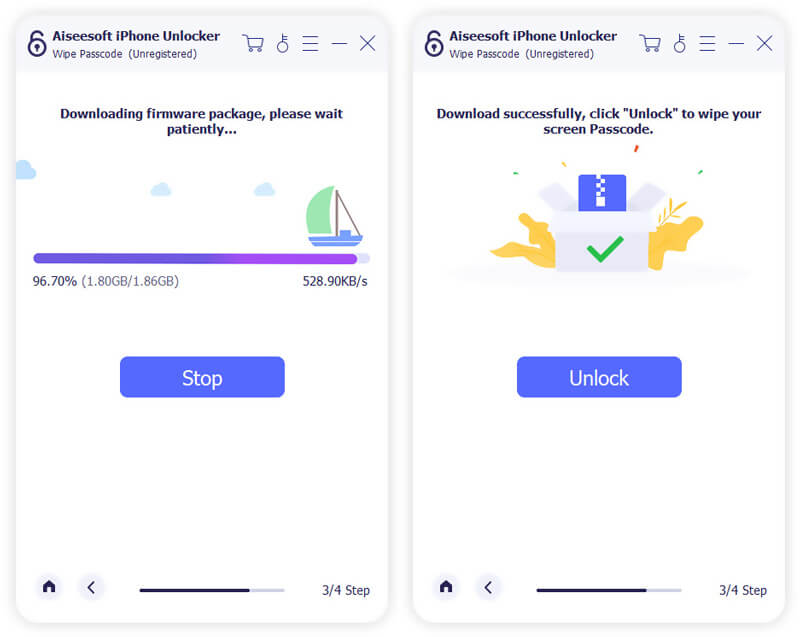
Jeśli zapomnisz hasła do Czasu przed ekranem, możesz polegać na tym narzędziu, aby z łatwością usunąć hasło. Upewnij się, że na urządzeniu z systemem iOS działa system iOS 12 lub nowszy. Powinieneś także wyłączyć funkcję Znajdź mój iPhone.
Co to jest hasło Screen Time?
Czas przed ekranem został wprowadzony jako nowa funkcja w iOS 12. Pokazuje wyraźnie średnie dzienne wykorzystanie określonych aplikacji. Możesz otrzymać tygodniowy raport dotyczący czasu spędzanego przed ekranem. Co więcej, oferuje skuteczny sposób kontrolowania sposobu spędzania czasu na tych aplikacjach lub grach. Czas przed ekranem daje większą możliwość zarządzania działaniami na urządzeniu z systemem iOS.
Czas przed ekranem pozwala ustawić limity czasowe dla aplikacji. Może również działać jako funkcja treści dla rodziców, aby ograniczyć urządzenie dzieci. Na przykład możesz łatwo ograniczyć czas korzystania z ekranu i ograniczyć niektóre aplikacje lub treści. Ponadto umożliwia ograniczenie prywatności w celu zapobiegania zakupom w aplikacji.
Jak używać kodu Czas przed ekranem?
Możesz czuć się zdezorientowany, jeśli nie ustawisz kodu Czasu przed ekranem dla swojego urządzenia. Możesz bezpośrednio sprawdzić różne informacje w funkcji Czas przed ekranem bez hasła. Możesz także ustawić dla niego hasło lub skonfigurować Chmurę rodzinną, aby korzystać z funkcji Czas przed ekranem na urządzeniu należącym do Twojej rodziny. Możesz przejść do aplikacji „Ustawienia”, a następnie przewinąć w dół, aby zlokalizować sekcję „Czas przed ekranem”. Stuknij w niego, aby przejść do jego głównego interfejsu. Następnie dotknij sekcji „Użyj hasła czasu przed ekranem” i ustaw hasło.
Jak wyłączyć czas ekranu na moim iPhonie bez hasła?
Jeśli nie pamiętasz hasła do ograniczeń czasu przed ekranem, możesz wybrać opcję „Nie pamiętam hasła”, aby je odzyskać. Możesz także polegać na polecanych iPhone Unlocker aby bezpośrednio usunąć hasło Screen Time bez hasła.
Jak zresetować hasło Screen Time na urządzeniu dziecka?
Jeśli używasz Chmury rodzinnej do kontrolowania konta dziecka, nie możesz po prostu zresetować hasła Czasu przed ekranem na jego urządzeniu. Tutaj możesz przejść do Czasu przed ekranem i wybrać nazwę pod Rodziną. Następnie możesz stuknąć Zmień hasło czasu przed ekranem, aby zresetować hasło. Podczas tego kroku zostaniesz poproszony o podanie hasła w celu uwierzytelnienia.
Co się stanie po 10 nieudanych próbach wprowadzenia hasła przed ekranem?
Twój iPhone zostanie wyłączony, ale możesz spróbować ponownie za godzinę. Aby rozwiązać problem, możesz użyć Aiseesoft iPhone Unlocker, aby odblokować iPhone'a, gdy zapomnisz hasła czasu przed ekranem.
Wnioski
Zapomnienie hasła Czas przed ekranem może przydarzyć się każdemu, zwłaszcza jeśli nie zmieniasz go regularnie. Jeśli tylko zapomniałem hasła Screen Time, możesz użyć 3 powyższych metod, aby go wyłączyć lub zmienić. Jeśli nadal masz jakieś pytania, możesz zostawić nam wiadomość w części komentarza.

Aby naprawić ekran iPhone'a zablokowany, funkcja czyszczenia hasła może ci bardzo pomóc. Możesz także łatwo usunąć hasło Apple ID lub Screen Time.
100% bezpieczeństwa. Bez reklam.
100% bezpieczeństwa. Bez reklam.